Tổng Hợp
Macbook không gõ được tiếng Việt phải làm sao để khắc phục?
Lỗi Macbook không gõ được tiếng Việt thường khá phổ biến và gây nhiều phiền toái cho người dùng. Để khắc phục lỗi này, hãy cùng Nguyễn Tín tìm hiểu nguyên nhân và một số mẹo khắc phục hiệu quả dưới đây, bạn nhé!
Nhiều ưu đãi hấp dẫn, đặc biệt với dịch vụ sửa chữa, thay linh kiện Macbook khi tham gia Hội sửa chữa Macbook HCM
Nội dung
Nguyên nhân khiến Macbook không gõ được tiếng Việt
Bộ gõ tiếng Việt được Apple tích hợp vào các dòng máy Macbook từ năm 2008. Đến tận thời điểm này, hãng cũng chưa có nhiều cập nhật nên việc gặp lỗi bàn phím Macbook không gõ được tiếng Việt ở người dùng khá thường xuyên, đặc biệt nếu bạn sử dụng bộ gõ mặc định.
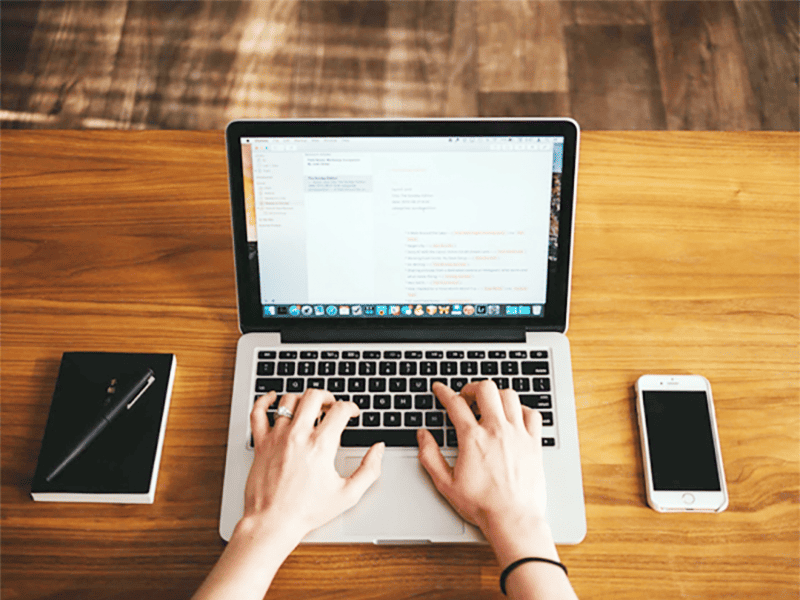
Một số lỗi có thể kể đến như hiện tượng nhảy chữ, mất chữ, lộn dấu câu, gõ văn bản ký tự bị đảo ngược, chữ bị tự động gạch chân, chữ tự động sửa thành chữ khác,….
Ngoài ra, một nguyên nhân khác cũng phải kể đến Unikey đã nhượng lại bản quyền mã nguồn cho Apple. Hãng đã sử dụng mã nguồn này tạo bộ gõ Telex và Telex đơn giản. Chính điều này cộng thêm với việc không cập nhật liên tục dẫn đến xung đột bộ gõ, máy không gõ được tiếng Việt.
Mẹo khắc phục Macbook không gõ được tiếng Việt
Để sửa lỗi Macbook không gõ được tiếng Việt, Nguyễn Tín sẽ giới thiệu tới bạn 3 mẹo nhỏ giúp khắc phục hiệu quả tình trạng này.
⚡ Sử dụng phần mềm GoTiengViet
GoTiengViet là ứng dụng được phát hành bởi Tran Ky Nam Software. Về cơ bản phần mềm này cũng có những tính năng tương tự với Unikey gồm nhiều bộ gõ, bảng mã khác nhau. Ngoài ra, phần mềm còn này được tích hợp thêm một số tính năng khác như sửa lỗi chính tả, hỗ trợ gõ tắt, gợi ý ghép từ,…
Để sử dụng phần mềm GoTiengViet trên Macbook, bạn hãy thực hiện theo các hướng dẫn dưới đây.
Bước 1: Bạn tải phần mềm GoTiengViet dành cho MacOS và tiến hành cài đặt.
Bước 2: Bạn tắt bộ gõ mặc định trên máy bằng cách truy cập “System Preferences – Keyboard – Input Sources” và nhấn vào dấu trừ.
Bước 3: Để kích hoạt phần mềm GoTiengViet, trong mục “System Preferences – Security & Privacy – Privacy – Accessibility”. Tiếp đến bạn nhập tên tài khoản và mật khẩu của bạn, tích chọn icon GoTiengViet.
Bước 4: Tại màn hình chính, bạn sẽ thấy biểu tượng của phần mềm là chữ V.
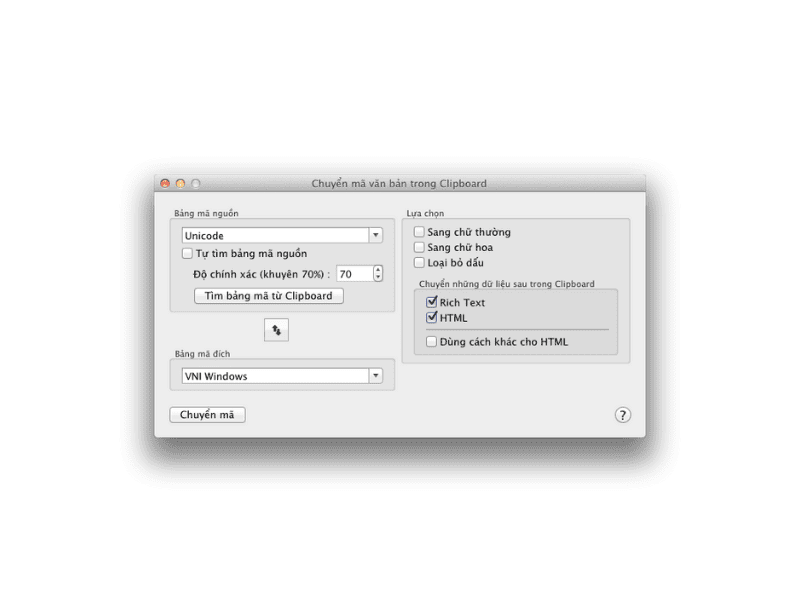
>>> Tham khảo thêm: 5 Cách khắc phục tình trạng bàn phím Macbook không gõ được.
⚡ Sử dụng phần mềm EVkey
Nếu bạn đã quá quen thuộc với bộ gõ Unikey hoặc bộ gõ mặc định của MacOS thì có thể tham khảo phần mềm gõ tiếng Việt EVkey. Tuy nhiên, trước khi cài đặt vào máy bạn nên tắt tính năng Gatekeeper.
Bước 1: Bạn mở Terminal và nhập lệnh “sudo spctl — master – disable” sau đó nhấn Enter. Nếu máy xuất hiện “Assessments Disable” có nghĩa là bạn tắt tính năng Gatekeeper thành công.
Bước 2: Bạn tải và giải nén phần mềm EVkey về máy. Tiếp đến bạn truy cập “Accessibility” chọn trợ năng và nhập tên tài khoản, mật khẩu Macbook.
Bước 3: Cuối cùng, bạn khởi động bộ lại gõ tiếng Việt EVkey để sử dụng.
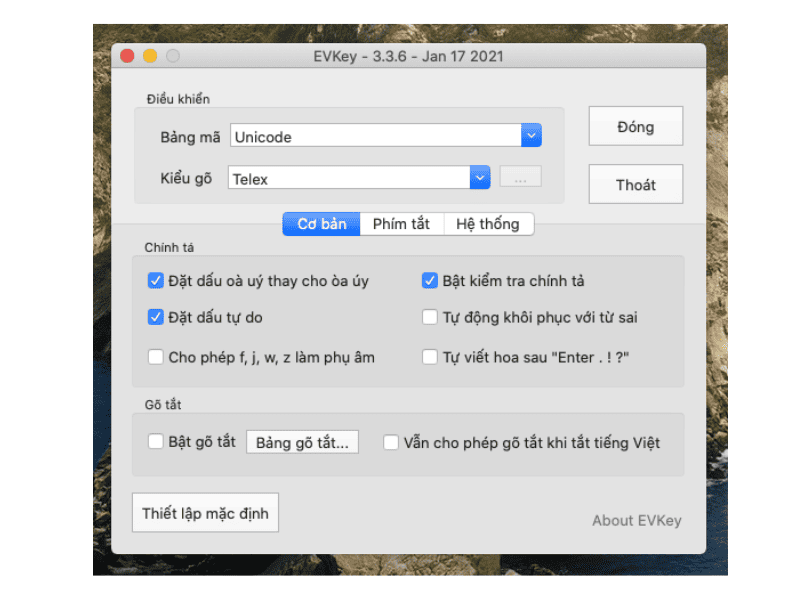

⚡ Sửa lỗi Macbook không gõ được tiếng Việt bằng phần mềm OpenKey
Điểm nổi bật của phần mềm OpenKey đó là có khả năng loại bỏ lỗi gạch chân khó chịu của MacOS. Về tính năng cơ bản và giao diện nó cũng khá tương đồng Unikey như hỗ trợ nhiều bảng mã, tự động sửa lỗi gõ,….
Một lưu ý nhỏ trước khi cài phần mềm OpenKey, bạn hãy tích ứng dụng vào danh sách Whitelist để tránh bị một số chương trình trên máy, phần mềm diệt virus hiểu nhầm là phần mềm Malware (Phần mềm độc hại).
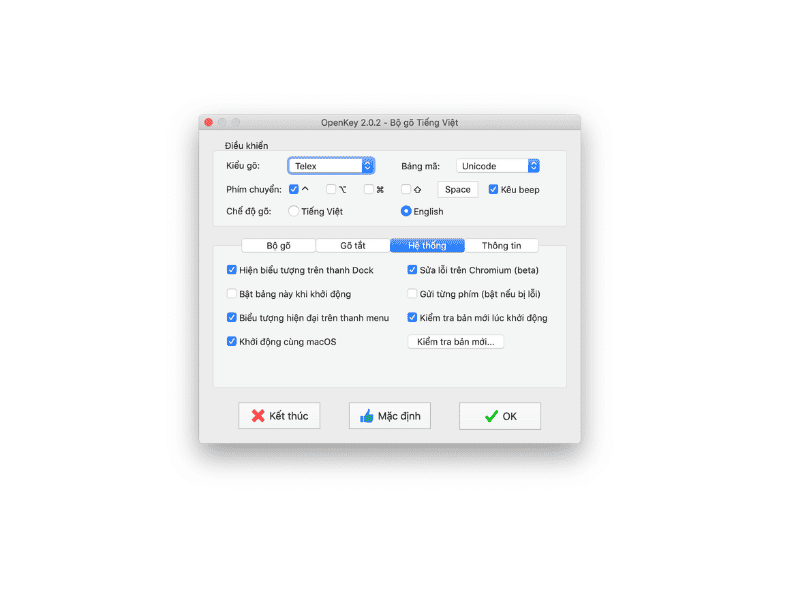
Hy vọng với những thông tin hữu ích trên sẽ giúp bạn nhanh chóng khắc phục lỗi Macbook không gõ được tiếng Việt. Những bộ gõ Tiếng Việt, Nguyễn Tín giới thiệu đến bạn đều có dung lượng rất nhỏ, dễ cài đặt và dễ sử dụng. Từ đó giúp tăng trải nghiệm gõ văn bản trên Macbook của bạn tăng lên đáng kể.
Ngoài ra, bạn đừng quên dành thời gian theo dõi mục tin tức của Nguyễn Tín tại website suamacbook.vn để cập nhật những tips hay, phần mềm hữu ích dành cho máy Macbook nhé!
Xem thêm:
+ BẬT MÍ vài điều khi sửa chữa Macbook, sẽ không ai khác nói cho bạn biết
+ Tại Sao Sửa Chữa MacBook Tại Địa Điểm Chuyên Uy Tín Sẽ Giúp Bạn Tiết Kiệm Thời Gian Và Chi Phí?






